¿Cómo verificar la aplicación YouTube TV usando tv.youtube.com/verify?
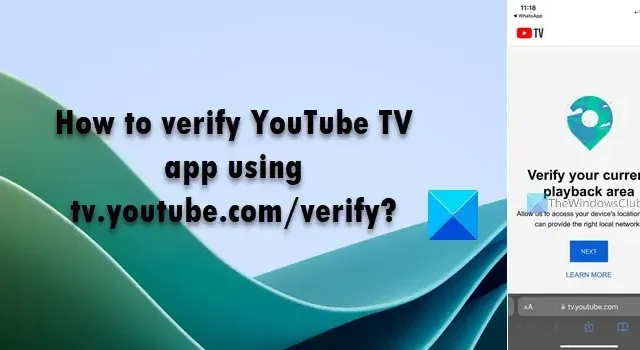
En esta publicación, le mostraremos cómo verificar la aplicación YouTube TV usando tv.youtube.com/verify . Según los informes, los usuarios de YouTube TV se han enfrentado a un problema en el que ya no pueden ver sus redes de televisión locales debido a un error Fuera de su área de origen .
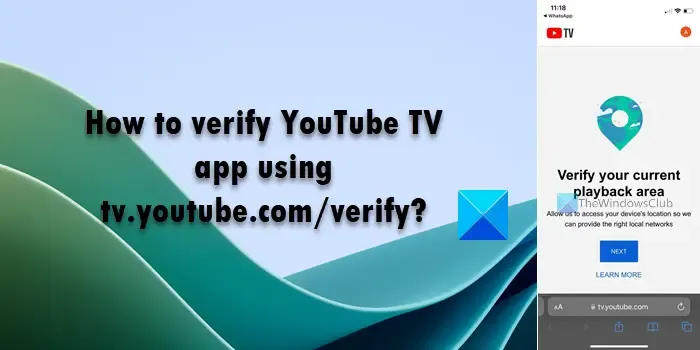
El error aparece cuando viajan fuera de su área de inicio establecida y no han actualizado la ubicación de su área de reproducción actual, o aparentemente a veces cuando ni siquiera se mudaron fuera del área de inicio.
Fuera de su área de residencia
Parece que estás fuera de tu área de origen. Para ver YouTube TV, debe verificar su ubicación. Más información en tv.youtube.com/help
Salir | Verificar ubicación
Al hacer clic en el botón Verificar ubicación , aparece una ventana emergente lateral que dice:
Área de reproducción actual
[Nombre del área]
Para actualizar su área de reproducción actual, seleccione Ícono de perfil > Ubicación > Área de reproducción actual > Actualizar en nuestra aplicación móvil o vaya a tv.youtube.com/verify en su dispositivo móvil.
Esperando tu dispositivo…
Para obtener ayuda, vaya a tv.youtube.com/tv/contactus en su computadora o dispositivo móvil.
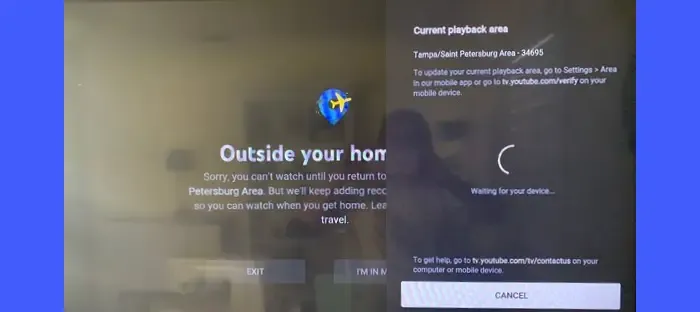
El error comenzó a aparecer en muchos dispositivos, incluidos Smart TV y Android TV, luego de que Google hiciera algunos cambios en su proceso de verificación.
¿Cómo verificar la aplicación YouTube TV usando tv.youtube.com/verify?
Para resolver el error, debe permitir que la aplicación YouTube TV vuelva a registrar su ubicación de reproducción actual para que pueda mostrarle los programas locales disponibles para la nueva ubicación.
Esto se puede hacer usando la aplicación YouTube TV en su dispositivo móvil o visitando tv.youtube.com/verify en su navegador móvil.
Volviendo al punto, así es como puede actualizar la ubicación del área de reproducción para la aplicación YouTube TV:
1] Habilite los permisos de ubicación para YouTube TV en su dispositivo móvil
Para actualizar el área de reproducción con su teléfono móvil, debe asegurarse de haber habilitado los permisos de ubicación para YouTube TV en su dispositivo.
Para habilitar los permisos de ubicación en un dispositivo Android , vaya a Configuración > Aplicaciones > Permisos > Permisos > Ubicación > YouTube TV . Asegúrate de que la aplicación pueda acceder a tu ubicación.
Para habilitar los permisos de ubicación en un dispositivo iOS , vaya a Configuración > Privacidad > Servicios de ubicación . Asegúrese de que la configuración esté activada . A continuación, desplácese hacia abajo y seleccione la aplicación YouTube TV .
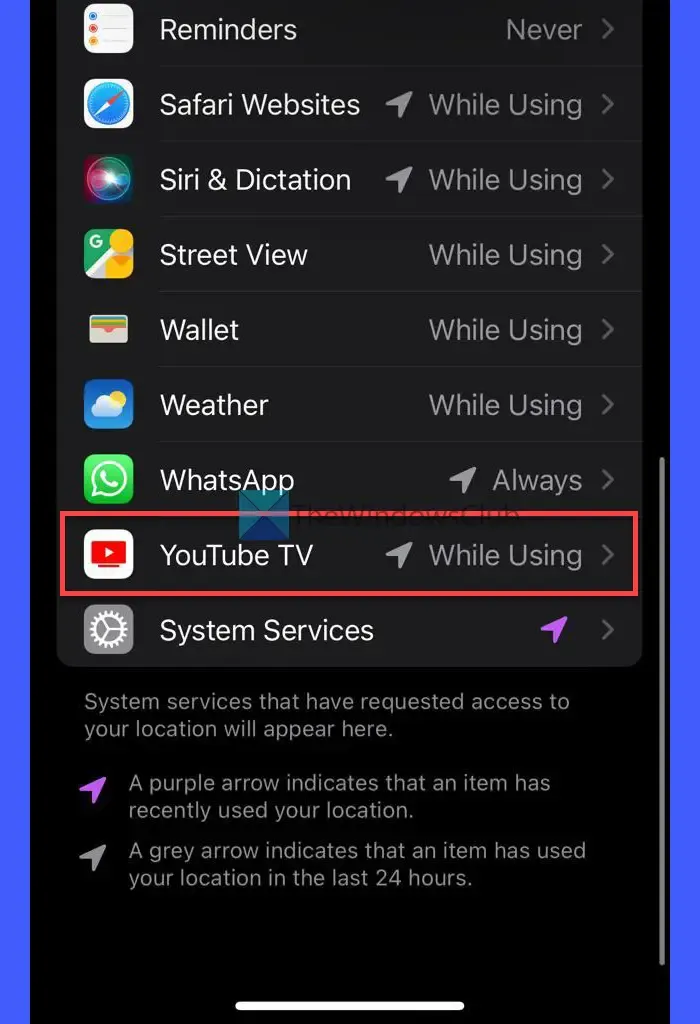
Asegúrate de que la aplicación pueda acceder a tu ubicación actual.
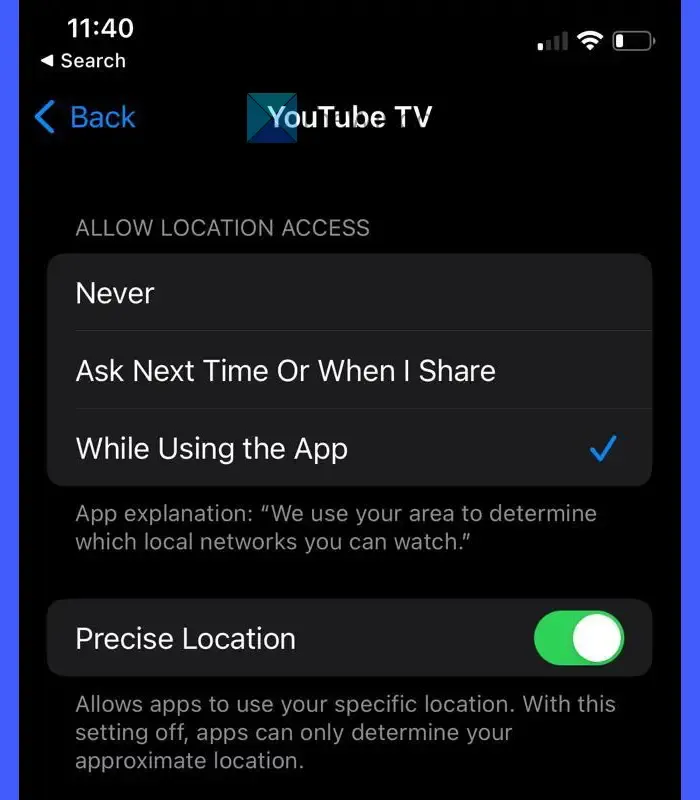
2] Actualizar la ubicación del área de reproducción en YouTube TV
Una vez que haya habilitado los permisos de ubicación, puede seguir estos pasos para actualizar o verificar su área de reproducción actual usando la aplicación móvil o el navegador web:
Abra la aplicación YouTube TV en su teléfono móvil. Selecciona tu foto de perfil. Vaya a Ubicación > Área de reproducción actual . Luego haga clic en el botón Actualizar ubicación .
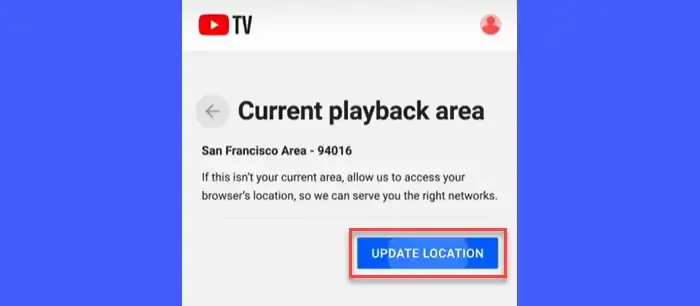
Alternativamente, siga estos pasos:
Abra un navegador web en su teléfono móvil. Escriba tv.YouTube.com/verify en la barra de direcciones del navegador.
YouTube TV te pedirá permiso para usar la ubicación de tu dispositivo. Haga clic en el botón Siguiente para continuar.
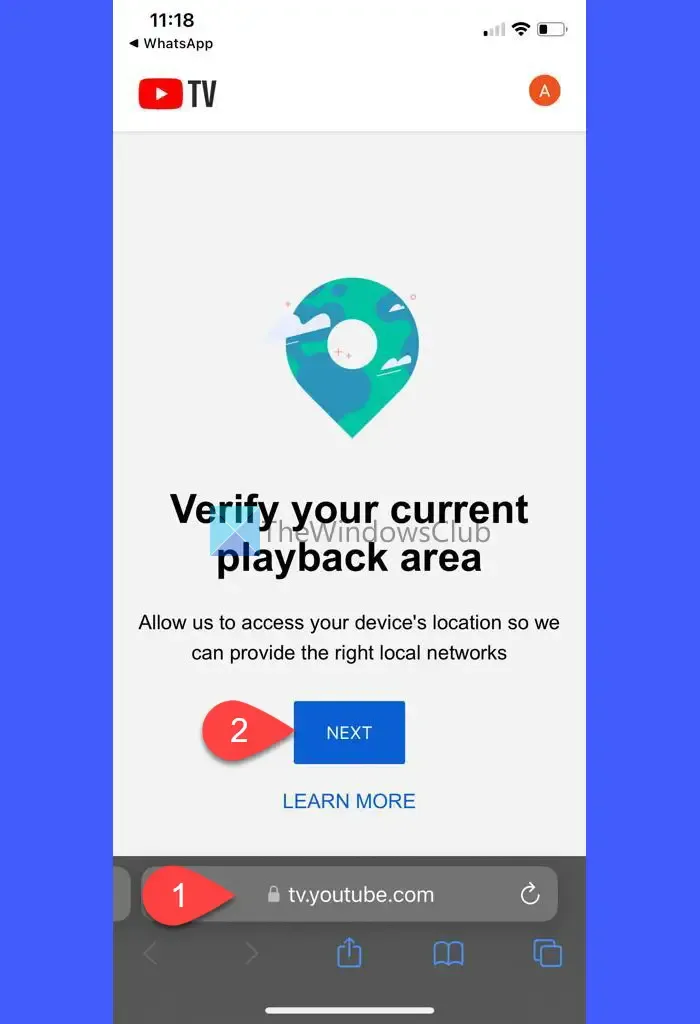
Su área de reproducción actual se actualizará automáticamente.
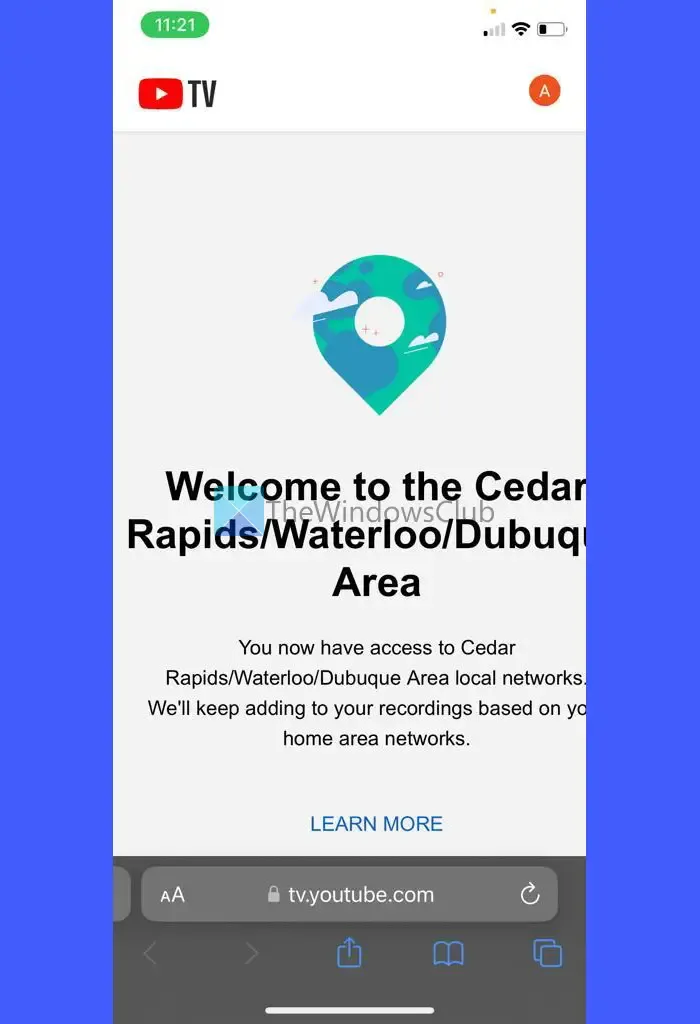
Una vez que se actualice su área de reproducción, el mensaje Esperando su dispositivo… desaparecerá de la pantalla de su televisor y podrá ver sus redes locales en la aplicación YouTube TV.
¡Eso es todo! Espero que esto ayude.
¿Por qué no puedo verificar mi ubicación en YouTube TV?
Si no puede verificar su ubicación en YouTube TV, es posible que haya inhabilitado accidentalmente los permisos de ubicación para la aplicación móvil de YouTube TV. Su ubicación de reproducción actual en la aplicación YouTube TV solo se puede actualizar cuando YouTube TV puede recuperar su ubicación usando su teléfono móvil.
¿Con qué frecuencia verifica YouTube TV la ubicación?
Si te mudas a una nueva ubicación que no pertenece a tu área de origen, la aplicación YouTube TV verificará tu ubicación para volver a registrar tu área de reproducción actual y brindarte acceso a los programas de TV disponibles localmente.



Deja una respuesta